Lista konwersacji
Za pomocą konwersacji można promować dyskusję na dany temat bezpośrednio ze swojej strony.
Jeśli ten składnik zostanie użyty w połączeniu z jednym lub większą liczbą składników "lista konwersacji" (zawartymi na tej stronie), to lista konwersacji będzie mogła automatycznie wyświetlić zawartość konwersacji wybranej na liście konwersacji.
Uwaga:
Aby składnik "konwersacja" lub składnik "lista konwersacji" mógł działać w serwisie, musi to być serwis zabezpieczony, ograniczony do określonych użytkowników albo do użytkowników z rolą "Użytkownik Oracle Content Management". Zob. Zmienianie zabezpieczeń serwisu.Aby dodać składnik "lista konwersacji" do strony, należy:
- Przejść do strony, która ma być edytowana, i upewnić się, że przełącznik
 jest ustawiony w pozycji Edytuj.
jest ustawiony w pozycji Edytuj. - Dodać składnik do strony.
- Aby edytować składnik i jego wygląd, kliknąć na ikonie menu składnika
 , po czym wybrać opcję Ustawienia.
, po czym wybrać opcję Ustawienia. - Aby wybrać konwersacje i opcje wyświetlania, wybrać opcję Ustawienia niestandardowe.
- Podać tytuł. Domyślny tytuł to "Lista konwersacji". Można wybrać wyświetlanie lub ukrywanie tytułu, wybierając poniżej opcję wyświetlania Tytuł lub anulując jej wybór.
- Nacisnąć przycisk Dodaj (obok listy konwersacji), aby dodać istniejącą konwersację lub utworzyć nową.
- Wybrać konwersację/konwersacje z listy dostępnych konwersacji albo nacisnąć przycisk Utwórz w celu utworzenia nowej konwersacji i nazwania jej.
- Po ukończeniu nacisnąć przycisk Wstecz.
- Wybrać uprawnienia dozwolone dla tych osób, które wyświetlają składnik "lista konwersacji".
- Aby uporządkować listę konwersacji, wybrać konwersację, po czym — w celu zmiany jej położenia — nacisnąć przycisk Przenieś w górę lub Przenieś w dół albo — aby usunąć konwersację z listy — przycisk Usuń.
- Wybrać Schemat kolorów oraz dodatkowe Opcje wyświetlania. Wybrane opcje wyświetlania są pokazywane pod nazwą konwersacji na liście.
- Po ukończeniu zamknąć okno.
- Korzystając z karty "Ogólne", zmodyfikować ustawienia, odstępy i inne opcje prezentacji.
- Korzystając z karty "Styl", sformatować ramkę zawierającą składnik; można użyć predefiniowanych stylów lub swoich własnych wyborów.
Na poniższym rysunku jest pokazywana lista konwersacji, zatytułowana Session Feedback, z wybranymi wszystkimi opcjami wyświetlania.
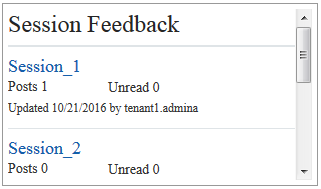
Opis rysunku "GUID-AE7E4929-CA4A-44CD-A062-E555189287E4-default.png"